問題
解決策
メニューの「Brute Force」から設定を行う。
ブルートフォースアタック対策
wordpressプラグイン「All In One WP Security」でブルートフォースアタック対策を行う方法をご紹介します。
wordpressプラグイン「All In One WP Security」を導入する方法は以下の記事で紹介していますので、ぜひこちらもご覧ください。
セキュリティを大幅に強化できるwordpressプラグイン「All In One WP Security」
「All In One WP Security」の「Brute Force」
プラグイン「All In One WP Security」の中のメニューにある「Brute Force」をクリックし、ブルートフォースアタック対策を行います。
「Rename Login Page」の設定
ログインURL変更機能を設定できます。
| Enable Rename Login Page Feature | ログインURL変更機能を有効にするかどうかを選択できます。 |
|---|---|
| Login Page URL | 独自のログインURLを設定できます。 |
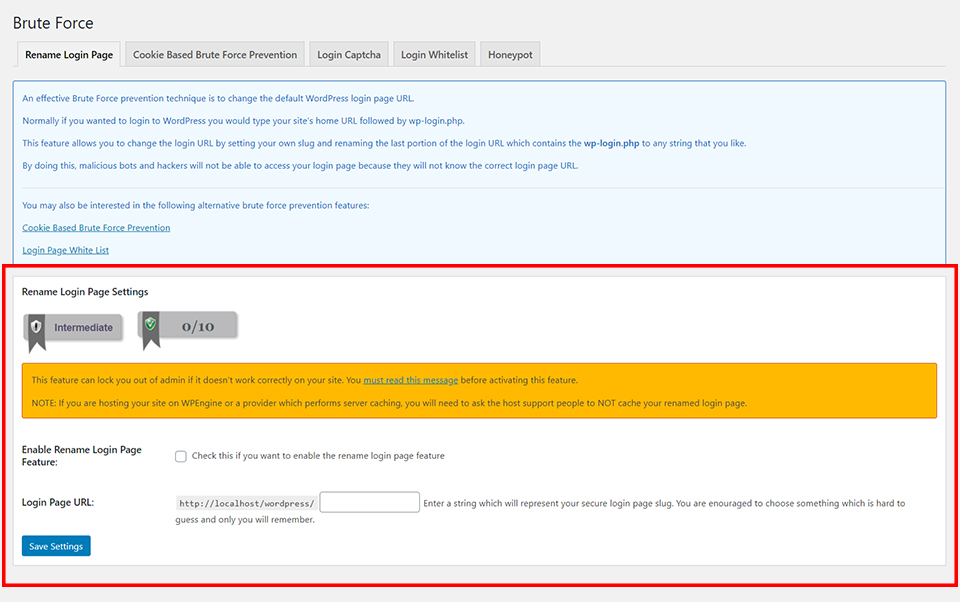
「Cookie Based Brute Force Prevention」の設定
Cookieベースでのブルートフォースアタック対策を設定できます。
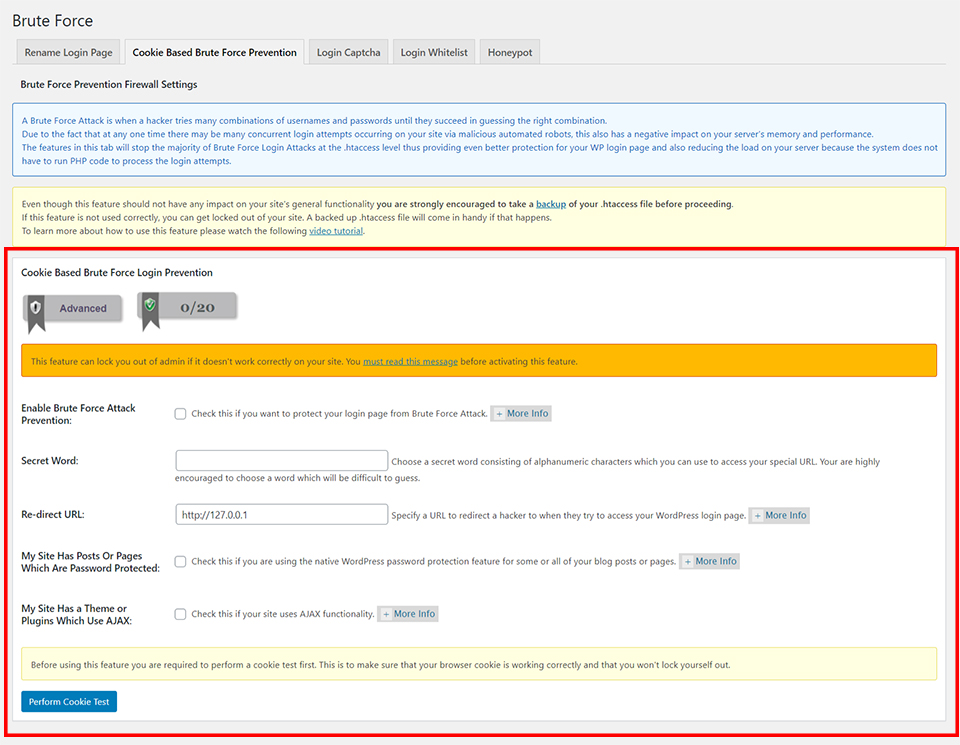
「Login Whitelist」の設定
ログインできるIPアドレスを指定できます。
ここに注意!
こちらを設定すると、設定したIPアドレス以外の全てのIPアドレスがログインできなくなるため、注意が必要です。
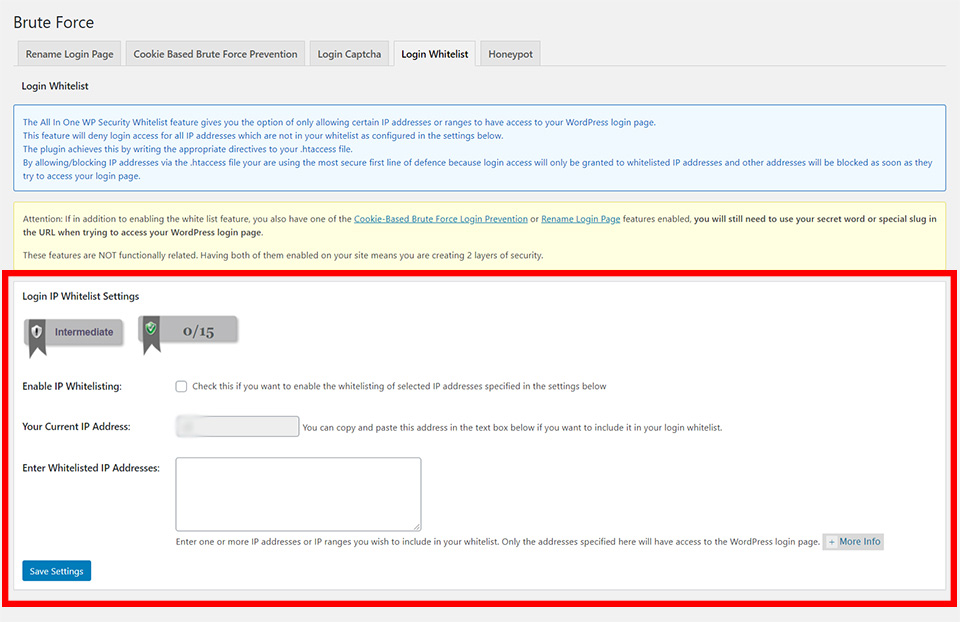
「Honeypot」の設定
ログイン画面に非表示の「ハニーポット」フィールドを追加できます。こちらはロボットにのみ表示されます。
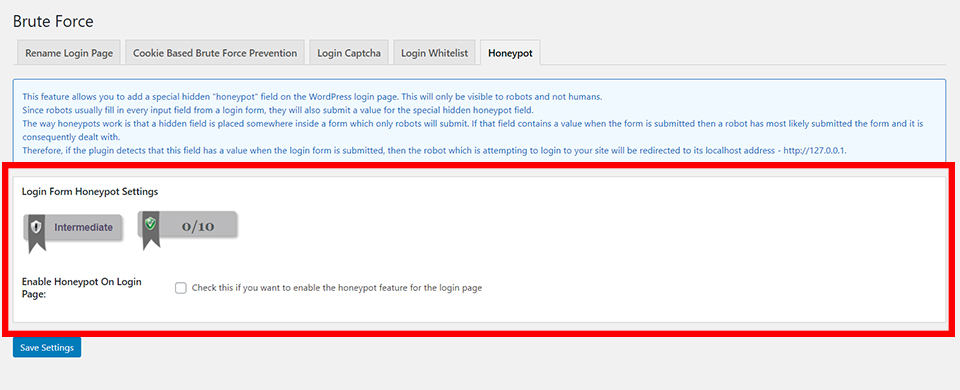


コメント